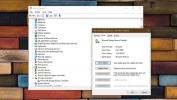Ouvrez rapidement l'invite de commandes Windows en tant qu'administrateur dans le chemin d'accès actuel
Vous avez peut-être remarqué que lors de l'exécution de l'utilitaire d'invite de commandes - généralement raccourci en cmd - à partir de l'écran de démarrage ou Menu Démarrer, il s'ouvre dans votre dossier utilisateur lorsqu'il est exécuté normalement, et dans le dossier System32 lorsqu'il est lancé en tant que Administrateur. Cela peut être assez ennuyeux si vous voulez simplement ouvrir une autre fenêtre CMD dans votre chemin actuel, la raison étant que vous devez ensuite entrer quelques commandes ‘cd’ pour naviguer vers le répertoire souhaité. ELE de WinAero est une application fantastique qui peut vous sauver de ces tracas. Cette application portable légère vous permet de lancer une nouvelle fenêtre d'invite de commandes élevée, c'est-à-dire avec des privilèges d'administrateur directement dans le chemin du dossier sélectionné. Permet de découvrir comment cela fonctionne.
Vous pouvez exécuter ELE à l'aide du fichier ele.exe fourni dans le package de téléchargement. De plus, l'application prend en charge Windows 7 et Windows 8, par conséquent, des fichiers distincts pour les deux systèmes d'exploitation sont fournis. Vous pouvez trouver la variante Windows 8 dans le dossier win8_exe.

Un utilitaire comme celui-ci serait inutile pour beaucoup s'il ne peut pas s'intégrer à l'Explorateur Windows. Heureusement, le développeur a également fourni un fichier de registre qui vous permet d'intégrer ELE à l'Explorateur Windows et le rend accessible à partir du menu contextuel du clic droit pour les dossiers. Pour que cela fonctionne cependant, il est nécessaire de placer le fichier ele.exe à un emplacement qui se trouve dans la variable d'environnement Path, afin qu'il soit accessible depuis n'importe où dans Windows. Le dossier Windows serait un emplacement pratique pour le placer, car il existe déjà dans la variable Path.

En plus de son intégration dans le menu contextuel, ELE peut également être exécuté à partir de l'invite de commandes. Chaque fois que vous avez une fenêtre d'invite de commandes en cours d'exécution et que vous souhaitez la faire passer aux droits d'administrateur, vous pouvez simplement taper «ele» (sans les guillemets) et appuyer sur Entrée. Et comme indiqué précédemment, votre chemin de dossier actuel reste également intact, comme le montre la capture d'écran ci-dessous.

ELE permet également d'exécuter n'importe quelle commande, d'ouvrir n'importe quel fichier ou de lancer n'importe quelle application avec des privilèges d'administrateur à partir de la ligne de commande. Par exemple, si vous souhaitez ouvrir un fichier texte dans le Bloc-notes en mode élévation, tapez simplement:
ele notepad.exe c: \ folder \ abc.text
Vous pouvez également spécifier le nom de toute application installée et le chemin d'accès à tout fichier compatible pour ouvrir ce fichier particulier dans cette application en mode élévation.

De plus, si vous n’avez pas d’utilité pour la fenêtre d’invite de commandes normale après en avoir ouvert une élevée, vous pouvez définissez-le pour qu'il se ferme immédiatement au lancement de l'élévé, en utilisant ELE avec un paramètre à la place, comme suit:
ele / x
Encore une fois, votre chemin sélectionné actuel reste intact. En un mot, ELE est un programme très utile pour ouvrir rapidement des dossiers et exécuter des commandes en mode élévation. Cela fonctionne sur Windows 7 et Windows 8.
Télécharger ELE
Chercher
Messages Récents
Comment corriger «Nous n'avons trouvé aucun dossier à afficher» dans les paramètres de stockage sur Windows 10
L'application Paramètres sur Windows 10 vous offre un excellent, ap...
Réparer / réparer l'association de profil utilisateur Windows 7 cassée
À l'époque de Windows XP, il était tout à fait normal d'avoir près ...
SliderDock permet désormais de personnaliser la qualité de la rotation et de l'animation
En 2009, nous avons réviséSliderDock, qui est un lanceur d'applicat...